Existujú situácie, keď pevný disk zlyhá (kvôli problémom s napätím, fyzickému opotrebovaniu atď.) a ukáže sa, že informácie nahromadené v priebehu rokov sú nenávratne stratené (môžete kontaktovať špecialistov na obnovu dát, ale spravidla stojí veľa peňazí a nie skutočnosť, že informácie sa dajú obnoviť) a preto, aby som sa zbavil takýchto obáv, rozhodol som sa nastaviť zrkadlový redundantný systém RAID1, o ktorom budem hovoriť v tomto videonávode.
Vo všeobecnosti budem tejto téme venovať 2 lekcie, v ktorých zvážime konfiguráciu RAID1 prostredníctvom systému BIOS av ďalšej programovej konfigurácii RAID1 pomocou systému Windows 7.
Čo je teda RAID vo všeobecnosti, samotná skratka znamená nezávislé pole lacných diskov a vo všeobecnosti existuje pomerne veľa druhov RAID, to sú RAID 0,1,5,10, ale v tomto videu budeme analyzovať najbežnejší RAID1 alebo zrkadlový RAID.
Čo je podstatou RAID1, povedzme, že máte 2 rovnaké pevné disky, sú spojené do RAID1 a operačný systém vidí tieto dva disky ako jeden fyzický a keď na tento disk zapíšete akékoľvek informácie, sú duplikované na oba disky, ukázalo sa, že by sa zrkadlili informácie na oboch jednotkách.
A ak jeden z nich zlyhá, všetky informácie sa uložia na druhý disk a výmenou chybného disku za podobný sa systém zrkadlovej redundancie obnoví.
Chcel by som hneď povedať, že nastavenie cez BIOS je spoľahlivejšie, ale aj komplikovanejšie a možno vhodné na nastavenie na záložných serveroch, doma bude stačiť nakonfigurovať zrkadlá programovo.
No a teraz prejdime k priamej konfigurácii RAID1 cez BIOS, keďže toto video nebude možné nahrávať z obrazovky, nastavenie sa nerobí cez Windows, potom budú niektoré screenshoty v zlej kvalite, ale tu nejde o kvalitu, ale o užitočnosť týchto informácií.
Najprv ideme do systému BIOS, u mňa to vyzerá takto. V rôznych modeloch základných dosiek sa nastavenie môže líšiť, ale princíp je rovnaký. Potrebujeme nájsť konfiguračné menu pre SATA alebo IDE zariadenia, toto menu mám v Advanced \ SATA Configuration \ Tu v menu SATA mode vyberte RAID, uložte zmeny a ukončite BIOS.
Počítač sa reštartuje a pri štarte sa pred pokusom o spustenie operačného systému zobrazí správa, mám toto Stlačte Ctrl + I, aby ste vstúpili do pomôcky na konfiguráciu RAID, spustite pomôcku.
Toto okno zobrazuje nasledujúce informácie
Prítomnosť RAID - keďže ho ešte nemám vytvorený, preto tu nie je definovaný nápis, t.j. RAID nie je
Sériové číslo zariadenia, mám ich 2 ks
Model pevného disku (odporúča sa použiť disky rovnakého výrobcu a značky, aby boli úplne identické)
Objem každého disku (zväzok musí byť rovnaký na oboch diskoch, inak nebude vytvorenie zrkadlového poľa RAID fungovať)
A stav, keďže RAID ešte nebol vytvorený, stav nie je v poli RAID
Okrem stavovej tabuľky existuje aj ponuka, ktorá pozostáva z nasledujúcich položiek:
Vytvorenie poľa RAID
Odstránenie poľa RAID
Resetovanie všetkých diskov do stavu bez RAID (ak existuje viacero RAID, všetky RAID budú odstránené)
Nasledujúce dva body som v tejto fáze nepoužil, takže o nich nemôžem nič povedať.
Zadáme názov RAID, nazvem ho Mirror, čo znamená zrkadlo, potom v správcovi zariadení sa nám pod týmto názvom zobrazí tento disk.
Teraz sa v informáciách o poliach RAID nachádza RAID s názvom Mirror, Type RAID1, s kapacitou 931,5 GB, stav je normálny a je možné ho zaviesť.
Ak chcete, aby mal operačný systém, nainštalujte si naň OS. Navyše, keď som experimentoval, môj operačný systém bol na inom disku a po vytvorení zrkadlového poľa RAID sa operačný systém prestal načítavať. Tie. pri načítavaní vypadla modrá obrazovka, takže ak máte OS na inom disku, mali by ste najskôr vytvoriť RAID a potom nainštalovať OS, aby boli všetky ovládače nainštalované správne!
Po spustení OS prejdeme do správcu zariadení \ Diskové jednotky a tam vidíme Mirror úložné zariadenie, t.j. toto je zrkadlový disk RAID1.
Po odpojení jedného z diskov sa pri bootovaní zobrazí nasledujúca správa so stavom RAID Degraded (Degraded, t.j. jeden z diskov v RAID chýba), no bez ohľadu na to sa operačný systém ďalej načítava.
Teraz som zaviedol systém z neúspešného poľa RAID, čo možno vidieť pomocou špeciálneho programu, ktorý sa dodáva s ovládačmi na základnej doske.
Teraz znova pripojím disk a stav RAID prejde na Rebuild (rekonštrukcia, v tomto stave sa údaje zo zrkadla skopírujú na pripojený disk, aby sa obnovil chod RAID, v závislosti od veľkosti disku môže tento proces trvať dlho)
Načítame OS a znova sa pozrieme cez program, aby sme videli, čo sa stane s RAID, všetko je v poriadku, raid sa obnoví a rekonštrukcia sa vykoná s nainštalovaným diskom. Po dokončení tohto procesu bude všetko fungovať ako predtým.
Opäť platí, že pred experimentovaním s RAID je lepšie uložiť dôležité informácie na iné médium, pre každý prípad!
Čo sa týka výhod a nevýhod tohto systému:
Cena 1 GB je 2-krát vyššia (pretože si budete musieť kúpiť 2 disky na uloženie rovnakého množstva informácií)
Vysoká odolnosť proti chybám (hoci sa vyskytujú také zlyhania, pri ktorých vyhorí všetok hardvér, ale neexistuje spôsob, ako sa chrániť, možno s výnimkou uloženia kópie dokumentov na vyhradenom serveri) Ale opäť, ak je systém implementovaný na zálohu server, ak potom všetko zhorí, v každom prípade by kópie dokumentov mali zostať na pracovných staniciach, pokiaľ nezhoreli všetky počítače v kancelárii J
Hardvérový RAID (softvérový RAID je vytvorený softvérom a žiadny softvér nie je odolný voči chybám, takže RAID cez BIOS je spoľahlivejší)
Koncom minulého týždňa som si kúpil komponenty do počítača a pri nastavovaní zariadenia som narazil na množstvo problémov. Nový počítač je určený na ukladanie databáz v kancelárii jednej spoločnosti, takže bolo potrebné pole RAID. Rozpočet bol asi 20 000 rubľov, takže som ho zhromaždil na platforme AMD. Základná doska ASUS M4A88TD-M a dva identické pevné disky WD 500 Gb. Pre nastavenie poľa RAID som HDD pripojil ku konektorom SATA0 a SATA1. Vytvorilo sa pole RAID 1, ktoré kombinuje pevné disky so zvýšenou spoľahlivosťou a odolnosťou voči chybám. Keď sa pevné disky navzájom zrkadlia. Odporúčania popísané nižšie sú vhodné na nastavenie RAID0, zvýšenie rýchlosti diskov.
Najprv som vstúpil do systému BIOS. Pre moju základnú dosku stlačenie tlačidla DEL pri bootovaní, pre základné dosky od iných spoločností to môže byť F2. V konfiguračných nastaveniach SATA prepol režim IDE na RAID. Stlačením klávesu F10 uložíte nastavenia a reštartujete počítač.

Po druhé, musíte povoliť pole RAID. Toto je prvý moment, kedy som upadol do strnulosti. Návod k základnej doske ASUS o tom nehovorí ani slovo. Počas bootovania počítača som stlačil Ctrl+F. Otvorila ponuku Option ROM Utility. Tu som vybral druhú položku stlačením 2.

V tejto ponuke stlačte Ctrl+C na vytvorenie poľa RAID. Prechádzaním bodov som zapol funkcie RAID Mode v pozícii RAID1 oproti diskom Y. Potom som dvakrát stlačil Ctrl + Y, zadal názov poľa RAID a uložil nastavenia. Ukončil a reštartoval počítač.

Teraz, keď spustíte počítač, môžete vidieť, že k systému je pripojené pole RAID1.

Po tretie, určil som prioritu frontu sťahovania z rôznych zariadení. Aby som to urobil, musel som znova vstúpiť do systému BIOS. DVD mechanika, za ňou môj RAID a posledné pripojené zariadenie, t.j. flash disky.

Nainštaloval som na pole RAID systém Windows 7. Nasledujúce tipy sú v zásade vhodné na inštaláciu systémov Windows XP, Vista, Server 2008 a Windows 8 na pole RAID. Pred spustením inštalácie som z iného počítača prešiel na webovú stránku ASUS a stiahol som si ovládač AMD RAID. Ovládač RAID sa načíta na flash disk, pred výberom oblastí pevného disku ho nie je potrebné zasúvať do USB konektora. Obraz Windows bol na DVD. Potom som prešiel k inštalácii OS.


Po štvrté, keď som sa dostal k výberu partície, použil som ovládač z flash disku. Vložil som flash disk, klikol na Stiahnuť a prehľadávať.

Vo vyskakovacom menu som vybral adresár ovládača, operačný systém a bitovú hĺbku. V mojom prípade Windows 7 64bit.

Inštalátor systému Windows zistil ovládač AMD AHCI Compatible RAID Controller. Stačilo vidieť oblasť pevného disku. Odpojili ste flash disk z USB portu.

Tu ma čakal druhý zádrhel, keď nebol nainštalovaný Windows 7. Zvolil som štandardnú metódu Create, inštalátor zadefinoval celý objem disku ako Primary. Kliknite na tlačidlo Ďalej a vyskytla sa chyba. Inštalačnému programu sa nepodarilo vytvoriť nový alebo nájsť existujúci systémový oddiel. Doplňujúce informácie a pod. Keď sa systém Windows nenainštaluje z dôvodu oddielu, riešením je vytvoriť si vlastné rozdelenie disku. Všetky sekcie boli odstránené. Stlačte Shift+F10.

Po piate, stlačením Shift+F10 sa zobrazí príkazový riadok. Shift+Alt vráti anglické rozloženie klávesnice v ruskej distribúcii. Zadaný diskpart, príkaz na zavolanie diskovej pomôcky. Ďalším príkazom je list disk. V systéme som videl dva disky: disk 0 je flash disk, disk 1 je pole RAID. Vybral som disk 1 príkazom select disk 1. Potom som zadal primárnu veľkosť vytvoriť oddiel = 131072, vytvoril som systémový oddiel s veľkosťou 128 GB. Za to je zodpovedný príkaz create partition primary. size príkaz na určenie veľkosti disku.

Druhú časť disku som definoval ako partíciu príkazom create partition extended. Veľkosť sa nepoužila na zahrnutie všetkého zostávajúceho miesta na druhej jednotke. Čo vám v budúcnosti umožní vytvoriť logický disk.

Prvú partíciu som vybral príkazom select partition 1. A aktívnym príkazom je partícia označená ako aktívna. Potom som zatvoril okno príkazového riadku. Kliknite na tlačidlo Aktualizovať.

Po aktualizácii zoznamu partícií som videl dva disky s kapacitou 128 GB a 337 GB. Vyberte prvú časť a kliknite na tlačidlo Ďalej.

Napäto očakávaný nápis Installing Windows… Installing Windows prebiehal normálne.

Urobil som to niekoľkokrát za tri večery. Niektoré pokusy boli s chybami, čo predĺžilo čas. Ak máte nejaké otázky, píšte do komentárov. Napríklad po rozdelení disku na nové oblasti musíte reštartovať počítač, ak bola jednotka flash vložená pred inštaláciou systému Windows. Všetky vyššie uvedené sa opakovali naraz, aby sa zabezpečilo, že päťbodový algoritmus je správny. Inštalácia systému Windows 7 na RAID funguje, overené!
Prečítajte si tiež:
Nečakali ste? Gandonografia alebo ako strieľať pod vodou na telefóne Recenzia e-knihy Pocketbook Touch Prehľad videorekordéra AdvoCam FD4 GPS
Článok predstavuje všeobecnú štruktúru a organizáciu systémov RAID. Stručne sa zváži potrebná teoretická časť, po ktorej sa priamo ukážu praktické momenty. Každý, kto nevie, čo je pevný disk, si môže prečítať článok. na vytvorenie poľa Raid potrebujete pár pevných diskov.
Hodnota informácií ako takých sa časom len zvyšuje, zatiaľ čo náklady na metódy, ktoré určujú ich spoľahlivé uloženie, pravidelne klesajú. Napríklad základné dosky vybavené schopnosťou vytvárať polia RAID boli pred desiatimi rokmi veľmi drahé, ale dnes sú takmer všetky základné dosky založené na čipovej súprave iP55 (čo je len pre-top sada systémovej logiky) vybavené podporou čipovej sady pre systémy RAID. .
Mimochodom, vďaka výbornému pomeru ceny a kvality sú dnes polia RAID jedným z najpopulárnejších spôsobov spoľahlivej organizácie dát. Ak preložíme skratku RAID z angličtiny, tak ide o redundantné pole pozostávajúce z nezávislých diskov. Vzhľadom na nízku odolnosť samostatného pevného disku proti chybám bol vyvinutý koncept, ktorý umožňuje kombinovať pevné disky do jedného poľa. Správa tohto poľa bola zverená samostatnému radiču (dnes to môže byť priamo čip na doske, prípadne softvérové nástroje využívajúce prostriedky CPU). Systémy RAID sú spočiatku zamerané na odolnosť proti chybám (okrem úrovne RAID 0), takže teoreticky, ak jedno z poľa HDD zlyhá, informácie ako celok zapísané na zväzok zostávajú dostupné, aspoň na čítanie.
Existuje pomerne rozsiahla gradácia úrovní RAID (metódy usporiadania údajov v poli), na vytvorenie systému RAID potrebujete aspoň základné znalosti o princípoch jeho fungovania, v skutočnosti je to téma samostatný článok, obmedzíme sa len na stručné náčrty tých najrelevantnejších.
RAID0.
Dáta sa zapisujú po jednom na rôzne mechaniky (pruhy), vďaka čomu môžeme dosiahnuť takmer dvojnásobné zvýšenie rýchlosti lineárneho čítania. Neexistuje žiadna odolnosť voči chybám, v prípade zlyhania aspoň jedného pevného disku sa stratia všetky údaje poľa. Slúži spravidla na rýchlu prácu s informáciami, ktoré, ak sa niečo stane, je možné darovať napríklad do dočasných priečinkov Adobe Fotoshop... Niektorí ľudia to využívajú pre OS (hráči, nadšenci a pod.) .
Zrkadlenie. Všetko je jednoduché. Viac ťažkostí – vyššie náklady na využiteľný objem, ale vyššia odolnosť voči chybám. V klasickej verzii nedochádza k žiadnemu zvýšeniu výkonu. Úpravy typu RAID 1e sú mimorozpočtovým návodom, takže ich zváženie nám bude chýbať.
Úrovne 2,3,4 prakticky stratili svoju bývalú popularitu. Dnes je najrelevantnejším RAID poľom, ktoré kombinuje výkon a odolnosť voči chybám, RAID 5. Rovnako ako v prípade RAID 0 sa dáta zapisujú jeden po druhom na rôzne disky (tiež pruhy), ale dopĺňajú sa kontrolnými súčtami. Výsledkom je, že využiteľná kapacita RAID 5 pozostávajúceho z n diskov sa rovná n-1 diskom. V prípade poruchy jedného pevného disku zostávajú informácie dostupné, no v prípade poruchy dvoch alebo viacerých sa stratia.
RAID10 (alebo RAID 1+0).
Najpopulárnejší zástupca kompozitných RAID systémov. Aby sa práca klasického zrkadla nejako urýchlila, vznikol nápad spojiť ich do rýchleho poľa. Ide o spojenie zrkadiel (RAID 1) do jedného veľkého pruhu (RAID 0). Hlavnou nevýhodou sú vyššie náklady na využiteľný objem, plusmi vyššia rýchlosť spracovania dát, navyše zvýšená odolnosť voči chybám. Teoreticky môžu zlyhať dva disky súčasne, ale z rôznych podpolí.
Ako už bolo uvedené vyššie, na organizáciu systémov RAID je potrebný radič. Existujú softvérové a hardvérové (hardvérové) ovládače.
Zvážte hardvér.
Rovnako ako v prípade grafických kariet, aj táto oblasť je rozdelená na integrované (do základnej dosky) a diskrétne. Integrované sa dajú rozdeliť na čipsetové (implementácia cez „južný mostík“) a ovládače od vývojárov tretích strán (na základnej doske je prispájkovaný dodatočný nečipsetový čip). Tie sú najčastejšie extrémne primitívne, spravidla sú podporované iba úrovne RAID 0 a 1.
Variácie čipsetov sú zaujímavejšie a svojou funkčnosťou môžu konkurovať množstvu samostatných analógov. Napríklad najnovšie čipové sady od Intelu umožňujú implementovať úrovne RAID 0,1,5,10.
Diskrétne riešenia na organizáciu polí RAID, opäť ako grafické karty, existujú drahé a lacné (rozpočtové). Líšia sa samozrejme dostupnou funkcionalitou, spoľahlivosťou, ako aj prostriedkami „prestavby“ (vnútorná reštrukturalizácia – samoliečba).
Na fotke 1,2,3



zástupcovia sektorov Low-end, Middle-end a High-end.
Je potrebné poznamenať, že množstvo rozpočtových diskrétnych variácií, ako aj všetky integrované riešenia, sa veľmi často nazývajú softvérové riešenia kvôli väčším požiadavkám na zdroje CPU v porovnaní s drahými náprotivkami. Výkonný procesor (vlastný) drahého diskrétneho RAID radiča takmer úplne nezávisle obsluhuje pole, zatiaľ čo trieda Low-end pre svoje slabé schopnosti a veľmi často primitívnosť čoraz viac apeluje na možnosti CPU, čím dodatočne zaťažuje systém. .
Ak však integrované verzie majú aspoň nejaký základný mikroobvod, z ktorého funkčnosti sa môžete odtrhnúť, potom čisté softvérové riešenia toto vôbec nemajú.
Softvérové riešenia.
Všetko je tu veľmi jednoduché, pole RAID je vytvorené pomocou OS. Z hľadiska väčšej spoľahlivosti sa spravidla používajú serverové varianty operačných systémov. Pre operačný systém je RAID vnímaný presne rovnakým spôsobom ako bežný hardvérový náprotivok. Hlavnou výhodou takýchto riešení sú náklady: nie je potrebné kupovať drahý ovládač. Existuje, samozrejme, mínus, niekedy úplne negujúci vyššie uvedené plus - to je nízka spoľahlivosť. Ak sa náhle niečo stane s OS (spustia sa napríklad vírusy), môžete spolu s „modrou obrazovkou“ stratiť všetky údaje. Preto, ak niekto iný organizuje takéto riešenia tak, aby fungovali doteraz, potom iba úroveň 0 (pre OS alebo pre rýchle vyrovnávacie pamäte) alebo 1. „Vybudovanie“ softvérového RAID sa vykonáva pomocou vstavaného správcu oddielov.


(foto 4, 5)
Teraz sa pozrime priamo na inštaláciu hardvérového poľa RAID.
Prvý prípad. Ak máme pred sebou nejaké riešenie integrované do základnej dosky, tak je potrebné ho použiť. Toto sa vykonáva spravidla prostredníctvom systému BIOS základnej dosky jednoduchým prepnutím do polohy „Povoliť“.

(foto 6)
Druhý prípad. Ak máme diskrétny RAID, tak dosku jednoducho vložíme a pripojíme k nej pevné disky.
Rovnako ako v prvej a druhej možnosti, po zapnutí počítača a prechode cez „tabuľku POST“ by mal stroj vidieť ovládač a ponúknuť stlačenie nejakej kombinácie kláves na vstup do systému BIOS, ale už ovládač. Bude to niečo ako Ctrl+A, Ctrl+g atď. Stlačené - zadané.

(foto 7)
Ak použijeme drahý RAID, potom sa bude výrazne líšiť aj BIOS.

(foto 8)
Môžete tu dokonca použiť myš.
Všetky rozhrania sú intuitívne, jediná vec, ktorá môže zmiasť, je anglický jazyk. Všeobecný princíp je nasledovný: vyberte potrebné hards a inicializujte ich v RAID na úrovni, ktorú potrebujete.

(foto 9)
Po vytvorení môžete pristúpiť k inštalácii OS (ak je to potrebné), tento proces je podrobne popísaný v článku o inštalácii XP na notebook, princíp je rovnaký. Jediný rozdiel, ktorý je relevantný pre Windows Vista a podobné operačné systémy, je možnosť používať flash disk, t.j. potrebné ovládače pre ovládač je možné skopírovať na USB disk a následne pri inštalácii jednoducho zadať cestu, prípadne integrovať priamo do distribúcie týchto ovládačov pomocou vLite (www.vlite.net).
RAID riešenia sa postupne presúvajú z elitnej kategórie do sekcie „pre každého“, čím sa stávajú čoraz dostupnejším prostriedkom spoľahlivej práce s dátami. Pri inovácii počítača a výbere základnej dosky by ste mali venovať pozornosť tomu, či je tento RAID podporovaný. Možno to niekedy zachráni vaše "tie obrázky" ...
Teraz sa pozrime, aké typy existujú a ako sa líšia.
UC Berkeley zaviedla nasledujúce úrovne špecifikácie RAID, ktoré boli prijaté ako de facto štandard:
- RAID 0- vysokovýkonné diskové pole s stripingom, bez odolnosti voči chybám;
- - zrkadlové diskové pole;
- RAID 2 vyhradené pre polia, ktoré používajú Hammingov kód;
- RAID 3 a 4- diskové polia s pruhovaním a vyhradeným paritným diskom;
- - diskové pole s pruhovaním a „nepriradeným paritným diskom“;
- - pruhované diskové pole využívajúce dva kontrolné súčty vypočítané dvomi nezávislými spôsobmi;
- - Pole RAID 0 vytvorené z polí RAID 1;
- - Pole RAID 0 vytvorené z polí RAID 5;
- - pole RAID 0 vytvorené z polí RAID 6.
Hardvérový radič RAID môže súčasne podporovať niekoľko rôznych polí RAID, ktorých celkový počet pevných diskov nepresahuje počet slotov pre ne. Zároveň má radič zabudovaný v základnej doske iba dva stavy v nastaveniach systému BIOS (povolené alebo vypnuté), takže nový pevný disk pripojený k nepoužívanému konektoru radiča so zapnutým režimom RAID môže systém ignorovať, kým nebude priradený ako ďalšie pole RAID typu JBOD (spanned), pozostávajúce z jedného disku.
RAID 0 (pruhovanie - "striedanie")
Režim, ktorý maximalizuje výkon. Dáta sú rovnomerne rozložené po diskoch poľa, disky sú spojené do jedného, ktorý je možné rozdeliť na viacero. Distribuované operácie čítania a zápisu vám umožňujú výrazne zvýšiť rýchlosť práce, pretože niekoľko diskov súčasne číta / zapisuje svoju časť údajov. Používateľ má k dispozícii celý objem diskov, čo však znižuje spoľahlivosť ukladania dát, keďže pri poruche jedného z diskov sa pole zvyčajne zničí a dáta je takmer nemožné obnoviť. Rozsah - aplikácie, ktoré vyžadujú vysokú rýchlosť výmeny disku, ako je snímanie videa, úprava videa. Odporúča sa na použitie s vysoko spoľahlivými diskami.

(zrkadlenie - "zrkadlenie")
pole dvoch diskov, ktoré sú vzájomnými úplnými kópiami. Nezamieňajte s poliami RAID 1+0, RAID 0+1 a RAID 10, ktoré používajú viac ako dva disky a sofistikovanejšie mechanizmy zrkadlenia.
Poskytuje prijateľnú rýchlosť zápisu a zvýšenie rýchlosti čítania pri paralelizácii dopytov.
Má vysokú spoľahlivosť – funguje, pokiaľ je funkčný aspoň jeden disk v poli. Pravdepodobnosť zlyhania dvoch diskov naraz sa rovná súčinu pravdepodobnosti zlyhania každého disku, t.j. výrazne nižšia ako pravdepodobnosť zlyhania jedného pohonu. V praxi, ak jeden z diskov zlyhá, mali by sa prijať naliehavé opatrenia - mala by sa znova obnoviť redundancia. Aby ste to dosiahli, pri akejkoľvek úrovni RAID (okrem nuly) sa odporúča použiť horúce náhradné disky.

Podobne ako RAID10, variant distribúcie dát medzi disky, ktorý umožňuje použitie nepárneho počtu diskov (minimálny počet je 3)
RAID 2, 3, 4
rôzne možnosti pre distribuované úložisko s diskami pridelenými pre paritné kódy a rôzne veľkosti blokov. V súčasnosti sa prakticky nepoužívajú kvôli nízkemu výkonu a potrebe vyčleniť veľa miesta na disku na ukladanie ECC a/alebo paritných kódov.


Hlavnou nevýhodou RAID úrovní 2 až 4 je nemožnosť vykonávať operácie paralelného zápisu, pretože na ukladanie informácií o parite sa používa samostatný paritný disk. RAID 5 túto nevýhodu nemá. Dátové bloky a kontrolné súčty sa cyklicky zapisujú na všetky disky v poli, v konfigurácii disku nedochádza k asymetrii. Kontrolné súčty sú výsledkom operácie XOR (exkluzívne alebo). Xor má vlastnosť, ktorá umožňuje nahradiť akýkoľvek operand výsledkom a pomocou algoritmu xor, získajte ako výsledok chýbajúci operand. Napríklad: a xor b = c(kde a, b, c- tri disky raidového poľa), ak a odmietne, môžeme ho získať umiestnením na jeho miesto c a mať vynaložené xor medzi c A b: xor b = a. To platí bez ohľadu na počet operandov: a xor b xor c xor d = e. Ak sa to nepodarí c potom e zaujme jeho miesto a xor ako výsledok dostaneme c: a xor b xor e xor d = c. Táto metóda v podstate poskytuje odolnosť voči chybám verzie 5. Na uloženie výsledku xor je potrebný iba 1 disk, ktorého veľkosť sa rovná veľkosti akéhokoľvek iného disku v raide.
Výhody
RAID5 sa stal rozšíreným predovšetkým kvôli jeho nákladovej efektívnosti. Veľkosť diskového poľa RAID5 sa vypočíta pomocou vzorca (n-1)*hddsize, kde n je počet diskov v poli a hddsize je veľkosť najmenšieho disku. Napríklad pre pole štyroch 80 GB diskov bude celkový objem (4 - 1) * 80 = 240 GB. Ďalšie zdroje sa vynakladajú na zápis informácií do zväzku RAID 5 a výkon klesá, pretože sú potrebné ďalšie výpočty a operácie zápisu, ale pri čítaní (v porovnaní so samostatným pevným diskom) dochádza k zisku, pretože dátové toky z niekoľkých diskov poľa môžu spracovávať paralelne.
nevýhody
Výkon RAID 5 je výrazne nižší, najmä pri operáciách náhodného zápisu (zápisy v náhodnom poradí), pri ktorých výkon klesne o 10 – 25 % v porovnaní s výkonom RAID 0 (alebo RAID 10), pretože si vyžaduje viac diskových operácií (každá operácia zapisuje s s výnimkou tzv. celopruhových zápisov je server na RAID radiči nahradený štyrmi – dvomi čítaniami a dvomi zápismi). Nevýhody RAID 5 sa objavia, keď jeden z diskov zlyhá - celý zväzok prejde do kritického režimu (degraduje), všetky operácie zápisu a čítania sú sprevádzané ďalšími manipuláciami, výkon prudko klesá. V tomto prípade je úroveň spoľahlivosti znížená na spoľahlivosť RAID-0 so zodpovedajúcim počtom diskov (tj n-krát nižší ako spoľahlivosť jedného disku). Ak dôjde k zlyhaniu pred úplným obnovením poľa alebo sa vyskytne neodstrániteľná chyba čítania aspoň na jednom ďalšom disku, pole sa zničí a údaje na ňom nie je možné obnoviť konvenčnými metódami. Treba tiež vziať do úvahy, že proces rekonštrukcie RAID (obnovenie dát RAID z dôvodu redundancie) po zlyhaní disku spôsobuje intenzívne čítanie z diskov na mnoho hodín nepretržite, čo môže spôsobiť zlyhanie ktoréhokoľvek zo zostávajúcich diskov. najmenej chránené obdobie prevádzky RAID, ako aj na detekciu predtým nezistených porúch čítania v studených dátových poliach (údaje, ku ktorým sa pri bežnej prevádzke poľa nepristupuje, archivované a neaktívne dáta), čím sa zvyšuje riziko zlyhania pri obnove dát.
Minimálny počet použitých diskov sú tri.


RAID 6 - podobný RAID 5, ale má vyšší stupeň spoľahlivosti - kapacita 2 diskov je alokovaná pre kontrolné súčty, 2 súčty sú vypočítané pomocou rôznych algoritmov. Vyžaduje si výkonnejší radič RAID. Zabezpečuje prevádzkyschopnosť po súčasnom zlyhaní dvoch diskov – ochrana pred viacnásobným zlyhaním. Na usporiadanie poľa sú potrebné minimálne 4 disky. Použitie RAID-6 zvyčajne spôsobuje približne 10-15% pokles výkonu skupiny diskov v porovnaní s RAID 5, čo je spôsobené veľkým množstvom spracovania pre radič (potreba vypočítať druhý kontrolný súčet a prečítať a prepísať viac disku bloky, keď je každý blok zapísaný).

RAID 0+1
RAID 0+1 môže v zásade znamenať dve možnosti:
- dva RAID 0 sa zlúčia do RAID 1;
- tri alebo viac diskov sa spojí do poľa a každý dátový blok sa zapíše na dva disky tohto poľa; teda pri tomto prístupe, ako pri „čistom“ RAID 1, je užitočný objem poľa polovica celkového objemu všetkých diskov (ak ide o disky rovnakej kapacity).
RAID 10 (1+0)
RAID 10 je zrkadlové pole, v ktorom sa dáta zapisujú postupne na niekoľko diskov, ako v RAID 0. Táto architektúra je pole typu RAID 0, ktorého segmenty sú namiesto jednotlivých diskov polia RAID 1. Podľa toho pole tejto úrovne musí obsahovať aspoň 4 disky (a vždy párne číslo). RAID 10 kombinuje vysokú odolnosť voči chybám a výkon.
Tvrdenie, že RAID 10 je najspoľahlivejšou možnosťou na ukladanie dát, je odôvodnené tým, že pole bude vyradené z prevádzky po zlyhaní všetkých diskov v rovnakom poli. Pri zlyhaní jedného disku je pravdepodobnosť zlyhania druhého disku v rovnakom poli 1/3*100=33%. RAID 0+1 zlyhá, ak zlyhajú dva disky v rôznych poliach. Pravdepodobnosť zlyhania disku v susednom poli je 2/3*100=66 %, ale keďže disk v poli s diskom, ktorý už zlyhal, sa už nepoužíva, šanca, že ďalší disk deaktivuje celé pole je 2/2 * 100 = 100 %

pole podobné RAID5, avšak okrem distribuovaného úložiska paritných kódov sa využíva distribúcia náhradných oblastí - v skutočnosti je použitý pevný disk, ktorý je možné pridať do poľa RAID5 ako náhradný (takéto polia sú tzv. 5+ alebo 5+ náhradné). V poli RAID 5 je náhradný disk nečinný, kým jeden z primárnych pevných diskov zlyhá, zatiaľ čo v poli RAID 5EE je tento disk neustále zdieľaný so zvyškom HDD, čo pozitívne ovplyvňuje výkon poľa. Napríklad pole RAID5EE s 5 pevnými diskami dokáže vykonať o 25 % viac I/O operácií za sekundu ako pole RAID5 so 4 primárnymi a jedným náhradným pevným diskom. Minimálny počet diskov pre takéto pole sú 4.

spojenie dvoch (alebo viacerých, ale veľmi zriedkavo využívaných) polí RAID5 do pruhu, t.j. kombinácia RAID5 a RAID0, čiastočne korigujúca hlavnú nevýhodu RAID5 – nízku rýchlosť zápisu dát v dôsledku paralelného použitia viacerých takýchto polí. Celková kapacita poľa je znížená o kapacitu dvoch diskov, no na rozdiel od RAID6 dokáže tolerovať len zlyhanie jedného disku bez straty dát a minimálny počet diskov potrebných na vytvorenie poľa RAID50 je 6. Spolu s RAID10, toto je najviac odporúčaná úroveň RAID na použitie v aplikáciách, kde sa vyžaduje vysoký výkon kombinovaný s prijateľnou spoľahlivosťou.

zlúčenie dvoch polí RAID6 do pruhu. Rýchlosť zápisu je približne dvojnásobná v porovnaní s rýchlosťou zápisu v RAID6. Minimálny počet diskov na vytvorenie takéhoto poľa je 8. Informácie sa nestratia, ak zlyhajú dva disky z každého poľa RAID 6.

RAID 00
RAID 00 je veľmi vzácny, stretol som sa s ním na LSI radičoch. Skupina diskov RAID 00 je rozložená skupina diskov, ktorá vytvára pruhovanú sadu zo série
diskové polia RAID 0. RAID 00 neposkytuje redundanciu údajov, ale spolu s RAID 0 ponúka najlepší výkon zo všetkých úrovní RAID. RAID 00 rozdeľuje údaje na menšie segmenty a potom segmenty údajov na každom disku v skupine úložísk. Veľkosť každého segmentu údajov je určená veľkosťou pruhu. RAID 00 ponúka veľkú šírku pásma. RAID 00 nie je odolný voči chybám. Ak zlyhá disk v skupine diskov RAID 0, celý
virtuálny disk (všetky disky spojené s virtuálnym diskom) zlyhá. Rozdelením veľkého súboru na menšie segmenty môže radič RAID využívať oba SAS
ovládač na rýchlejšie čítanie alebo zápis súboru. RAID 00 nepredpokladá, že výpočty parity komplikujú operácie zápisu. Vďaka tomu je RAID 00 ideálny pre
aplikácie, ktoré vyžadujú veľkú šírku pásma, ale nevyžadujú odolnosť voči chybám. Môže pozostávať z 2 až 256 diskov.

Ktorý je rýchlejší RAID 0 alebo RAID 00?

Uskutočnil som svoje testovanie opísané v článku o optimalizácii rýchlosti diskov SSD na radičoch LSI a získal som tieto čísla na poliach 6 SSD
Ako som sľúbil, dnes napíšem článok o tom, ako vytvoriť pole RAID z dvoch diskov. Kto o tom nečítal, prečítajte si odkaz. Tieto polia sú teda schopné vyriešiť najdôležitejšie problémy v systéme. Príkladom je, že pomocou polí vieme ochrániť dôležité dáta v prípade poruchy jedného z pevných diskov a zvýšiť rýchlosť systému. V predchádzajúcom článku o poliach RAID som povedal, že táto technológia sa používa najmä na serveroch v rôznych spoločnostiach, ale nič nám nebráni použiť ju na domácich počítačoch, najmä preto, že nepotrebuje veľa (základná doska, ktorá podporuje polia a dve rovnaké disky).
Začnime teda vytvárať polia RAID. Okamžite musím povedať, že musíte preniesť všetky najdôležitejšie údaje na iné médium, pretože počas procesu vytvárania sa disky vyčistia.
Ako vytvoriť pole RAID pomocou vstavaného radiča?
Ak vaša základná doska podporuje vytváranie raidov, prečítajte si tento návod. Budeme pracovať na báze ASUS dosky s podporou, no princíp tvorby je všade takmer rovnaký. Choď.
Najprv musíme na základných doskách ASUS zvyčajne stlačiť kláves DEL. Teraz musíte prejsť do časti, kde sa nachádzajú parametre pre radič SATA.

Zvyčajne sa poloha prepne ACHI, ale musíte ho presunúť do polohy RAID. Ako som povedal v predchádzajúcom článku, vaše disky musia byť úplne identické, a to úplne vo VŠETKÝCH ohľadoch. Teraz, ako obvykle, uložte nastavenia a reštartujte počítač.
Počas reštartu počítača, to znamená pred načítaním systému, musíte stlačiť kombináciu CTRL-I alebo CTRL-F, niekedy to nie je potrebné.

V našom experimente s doskou ASUS vidíme nasledujúce okno s nasledujúcimi parametrami:
- Zobraziť priradenia Disku- parameter umožňuje vidieť disky, ktoré môžeme použiť pri vytváraní poľa RAID.
- LD View / LD Define Menu– tento parameter zobrazuje už vytvorené polia.
- Odstrániť LD Menu- Myslím, že je to jasné. Odstránenie vytvorených polí.
- Konfigurácia ovládača n - rôzne nastavenia.
V našom prípade vyberieme položku 2. Stlačte kláves 2 na klávesnici a dostanete sa do ďalšieho okna.

Tu, ako už bolo spomenuté, sú už vytvorené RAID. Ak chcete zobraziť nastavenia, stačí stlačiť tlačidlo Zadajte. Kombinácie ctrl+v umožňuje vidieť disky, ktoré sú mimo polí. Pomocou klávesov ctrl+c môžeme vytvoriť nové polia. Potrebujeme vytvoriť pole, tak klikneme ctrl+c.
V ďalšom okne sa nám zobrazí ponuka, v ktorej sa budú vytvárať nájazdy, nachádza sa v hornej časti. Disky, ktoré sa ešte nepoužívajú ako nájazdy, sú v spodnej časti. Parametre môžeme prepínať medzerou a body týchto parametrov šípkami na klávesnici.

Pripomienka! Ak si potom nepamätáš RAID 1 sme zodpovední za duplikovanie diskov, to znamená, že ak jeden zlyhá, všetky informácie zostanú na druhom. To vytvára bezpečnosť údajov. RAID 0 je zodpovedný za zvýšenie výkonu systému, pretože disky pracujú súčasne, čo vytvára maximálnu rýchlosť čítania a zápisu.
Na snímke obrazovky, ktorá je tesne nad, sú parametre pre vytvorenie RAID 1, ale tam sa nedalo nič špeciálne nastavovať, keďže parametre boli väčšinou nastavené defaultne, vyberal sa len typ raidu a diskov.
Po nastavení všetkých potrebných parametrov stlačte tlačidlá ctrl+y.

Potom môžete stlačiť ľubovoľný kláves, potom sa predvolene nastaví názov raidu, alebo znova stlačte Ctrl + Y a zadajte svoje vlastné meno. Druhá možnosť vyzerá takto:

Potom sa zobrazí upozornenie, že všetky dáta z diskov budú zničené. Ak ste si istí, že ste uložili všetky potrebné údaje, kliknite znova CTRL+Y.

Ďalej sa zobrazí okno, kde bude potrebné vybrať veľkosť poľa, alebo zaberie všetko miesto na diskoch. Môžete vybrať celý priestor, tým nebude nič zlé. Ak to chcete urobiť, stlačte ľubovoľné tlačidlo.
To je všetko, vytvorili sme pole RAID, teraz reštartujeme počítač.

Teraz musíme vykonať pridelenie priestoru na nájazd a inicializáciu. Môžete to urobiť v Sprievodcovi správou diskov, ktorý sa nachádza pozdĺž cesty: Ovládací panel — Administrácia — Počítačový manažment — Správa diskov.

Stále musíte vytvárať oddiely a prideľovať priestor, ale myslím si, že tu nebudete mať problémy. Stačí kliknúť pravým tlačidlom myši na nepridelenú oblasť a vybrať "Vytvoriť jednoduchý zväzok".

V skutočnosti, hoci sa článok ukázal byť objemný, namaľoval som ho pomerne krátko. Preto sa opýtajte v komentároch, ak niečo nie je jasné. Napíšem ďalšie články o poliach RAID, takže sledujte aktualizácie stránok.

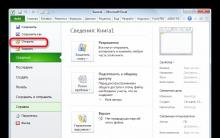
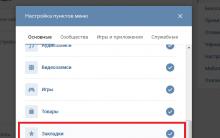
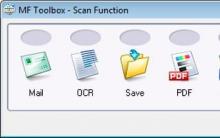


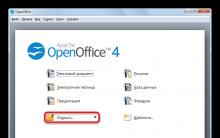




Čo je súbor, priečinok a odkaz?
Ako pridať položku do kontextovej ponuky Windows Nastavte systémový atribút z kontextovej ponuky
ako vložiť heslo do súboru programu Excel ako zakódovať súbor programu Excel
Bezplatný online zostavovač PDF, syntaktický analyzátor a kompresor
Čo je to služba Gmail v telefóne